有時,您需要使用既有的點或物件做為參考來定義位置。例如,您可能需要繪製一條從既有的點向右 60 個單位再向上 60 個單位開始的線條,但圖面中沒有任何物件可以鎖點。或者,您可能有一條水平線和一條不相交的垂直線,您需要找到它們的交點。這就是使用物件鎖點追蹤的時機。您可以使用物件鎖點追蹤,搭配物件鎖點,沿著對齊路徑追蹤以找出精確的點。
開始之前
首先,如果尚未開啟,請使用右下角的狀態列開啟「物件鎖點」、「極座標追蹤」和「物件鎖點追蹤」。
您也可以使用 F3 快速鍵開啟和關閉「物件鎖點」,使用 F11 快速鍵開啟和關閉「物件鎖點追蹤」,使用 F10 快速鍵開啟和關閉「極座標追蹤」。
在本練習中,我們將使用「中點」物件鎖點選項。因此,我們先確保「中點」物件鎖點已開啟。
將游標懸停在物件鎖點以設定追蹤點
我們來試試看!
假設您有一個矩形,想在其中心繪製一個圓。
- 繪製一個與此處所示類似的矩形。
- 啟動「圓」指令。
- 將游標懸停在 (但不要按) 矩形水平邊的中點上。
- 現在將游標從中點移開。發現它如何繼續指出中點了嗎?取得的點會顯示一個小加號 (+)。
- 將游標懸停在矩形垂直邊的中點上,以點選其他中點。
- 現在您已經識別出這兩個中點,請將游標移向這些點的交點。請注意動態輸入指標。發現到它分別展示與兩個中點的角度嗎?
- 現在按一下以指定圓的中心點。然後輸入半徑以繪製圓。
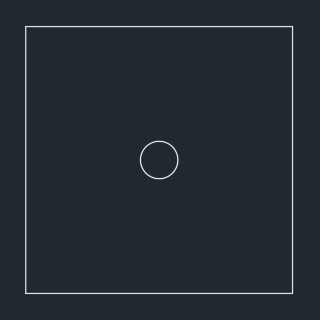
暫時追蹤
現在,假設您要繪製一個距特定點離開 60 個單位又向上 60 個單位的圓。您可以使用暫時追蹤來尋找精確的位置。
如果沒有物件鎖點追蹤,您可能要先建立幾條暫時的建構線,然後建立圓,再刪除建構線。或者,您可能要在參考點處建立圓,然後移動它。但使用暫時追蹤點,可以減少這些多餘的步驟。
- 繪製一個與此處所示物件類似的物件。
- 啟動 CIRCLE 指令。
- 於指令提示下,輸入TRACKING (或 TRACK 或 TK)。
- 按一下端點處的物件鎖點。
- 從端點水平移動游標。
- 於指令提示下輸入 60。
- 現在,從第一個追蹤點垂直移動游標。
- 於指令提示下輸入 60。
- 按 Enter 結束追蹤並指定圓的中心點。
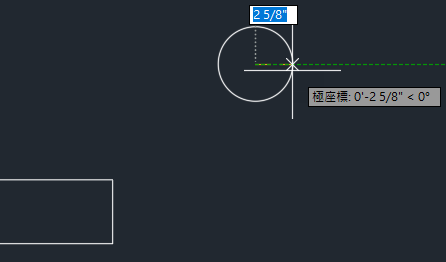
增量角度
物件鎖點追蹤預設只以正交方式追蹤。但是,您可以變更「物件鎖點追蹤」設定,以使用所有極座標角度設定。假設這次您要使用物件鎖點追蹤在此三角形的中心點繪製一個圓。
只使用正投影追蹤無法找出中心點。您需要一個 30 度的追蹤角度。
- 按一下「極座標追蹤」下拉式功能表,然後按一下「追蹤設定」。
- 在「製圖設定」對話方塊的「極座標追蹤」頁籤中,將增量角度設定為 30 度。
- 在「物件鎖點追蹤設定」下,選取「使用所有極座標角度設定追蹤」。
- 按一下「確定」。
- 繪製一個與此處所示類似的等邊三角形。
- 啟動 CIRCLE 指令。
- 將游標懸停在三角形的一個角點上,以取得物件鎖點追蹤點。
- 將游標懸停在另一個角點上,然後沿著追蹤線以 30 度角移動游標,直到找到兩個追蹤點的交點。
- 按一下以指定圓的中心點,然後輸入半徑以繪製圓。
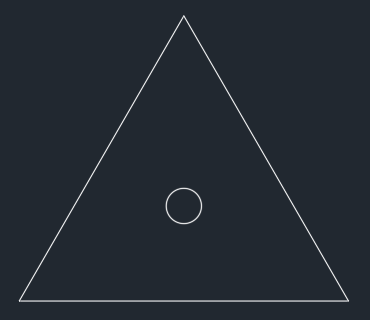
兩點之中點
您也可以按住 Shift 並按一下右鍵顯示「物件鎖點」快顯功能表,來存取追蹤。
我們來做另一個練習。這次,假設您要在這兩個點之間的中點處繪製一個圓。
- 繪製與此處所示類似的兩條線。
- 啟動 CIRCLE 指令。
- 按住 Shift 並按一下右鍵,以顯示物件鎖點快顯功能表。
- 選取「兩點之中點」。
- 指定第一個端點。
- 指定第二個端點並繪製圓。

摘要
「物件鎖點追蹤」是一個有用的製圖輔助工具,可協助您尋找沒有點可鎖點的精確點。當您製圖時,請使用本主題中的秘訣,以節省時間並精確繪製草圖。
相關的「您是否嘗試過」文章
- 您是否嘗試過:狀態列 - 可快速存取某些最常用的繪圖輔助和工具。
- 您是否嘗試過:指令預覽 - 在完成指令之前,暫時顯示作用中編輯指令的可能結果。
- 您是否嘗試過:使用動態輸入來輸入座標 - 可讓您在設計中精確建立和定位物件。
物件鎖點追蹤相關的指令和系統變數
以下是一些與物件鎖點追蹤相關的常用指令和系統變數。
| 指令 | 描述 |
|---|---|
| DSETTINGS | 設定格線和鎖點、極座標和物件鎖點追蹤、物件鎖點模式、動態輸入和快速性質。 |
| TRACKING (指令修改子) | 透過一系列暫時點來定位一點。 |